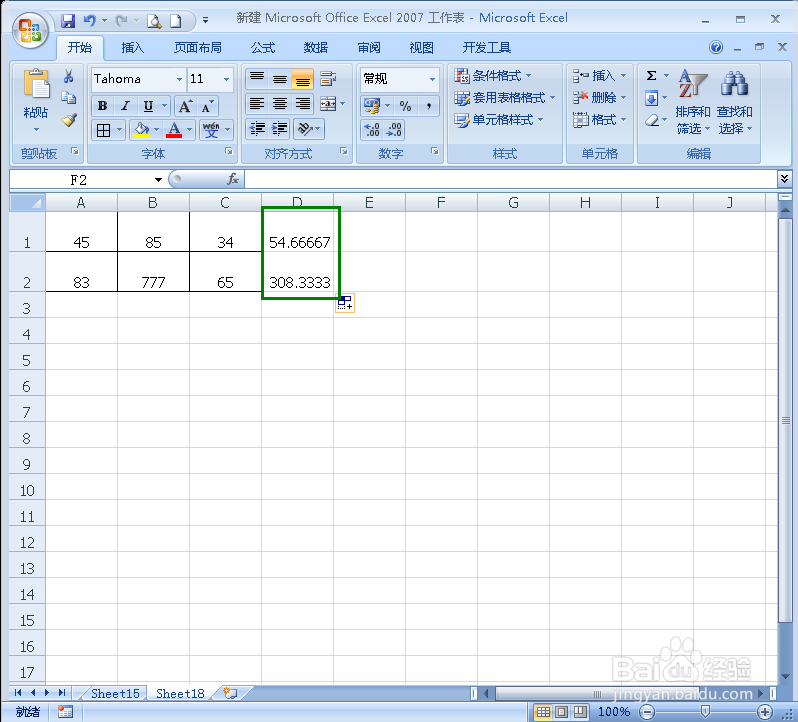1、Average函数的作用就是计算数据的平均值(如图);

2、Average函数的公式:=Average(number1,number2……)(如图);

3、下面用例子来介绍怎么使用Average函数,表中的数据是示例数据(如图);

4、在旁边的单元格中输入公式“=AVERAGE(A1:C1)”(如图);
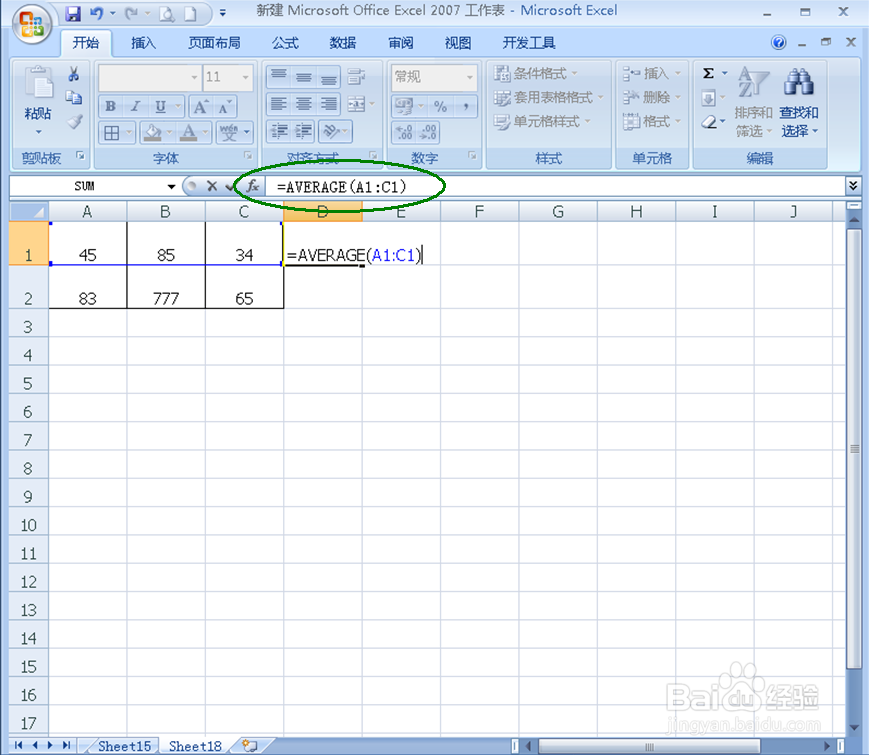
5、然后点击enter键就会显示平均值(如图);

6、再复制D1单元格,粘贴在D2单元格,第二行数据的平均值也会计算出来,复制的公式而非数据(如图)。
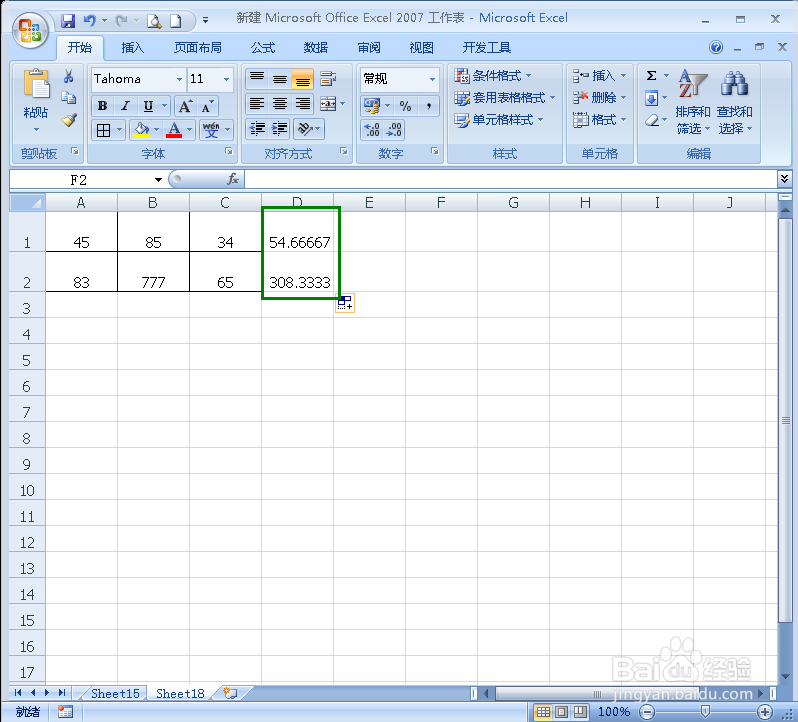
时间:2024-10-13 05:33:06
1、Average函数的作用就是计算数据的平均值(如图);

2、Average函数的公式:=Average(number1,number2……)(如图);

3、下面用例子来介绍怎么使用Average函数,表中的数据是示例数据(如图);

4、在旁边的单元格中输入公式“=AVERAGE(A1:C1)”(如图);
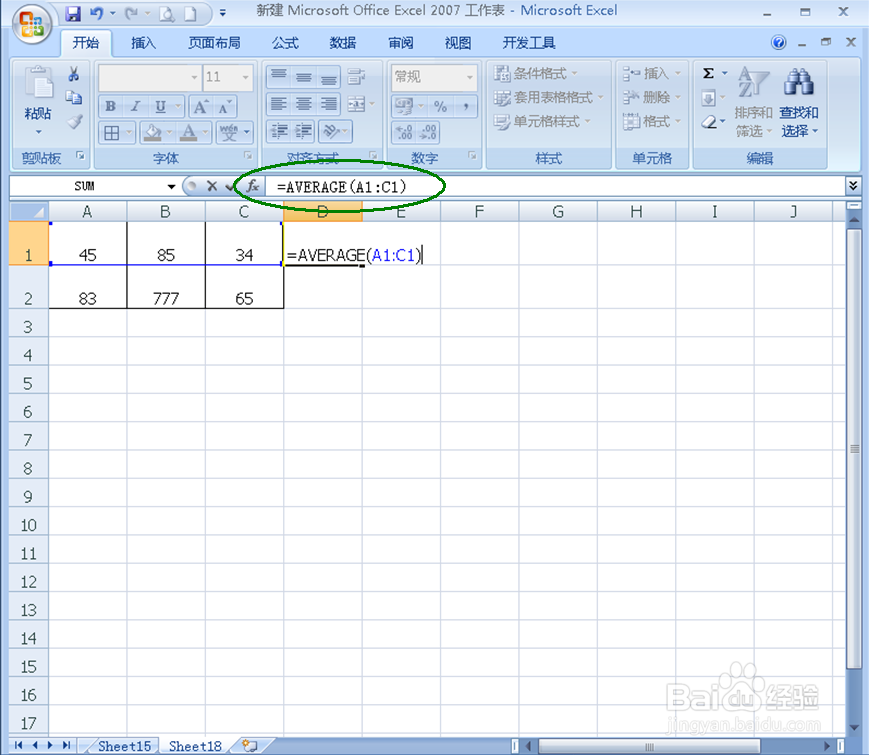
5、然后点击enter键就会显示平均值(如图);

6、再复制D1单元格,粘贴在D2单元格,第二行数据的平均值也会计算出来,复制的公式而非数据(如图)。